
Adauga genvägar pentru -program i Windows 7 -uppgiftsfältets hopplista (Jumplist Launcher)
Adauga genvägar pentru -program i Windows 7 -uppgiftsfältets hopplista (Jumplist Launcher)

Hopplista Det är en särdrag al Windows 7 som gör att vi kan lägga till genvägav programmerarei broschyreri dokumentera, bilder och adresswebb i aktivitetsfält-ul Windows 7. Gruppering av flera genväg-s på ett ställe i aktivitetsfält är endast möjligt för broschyrer, Internetutforskare 8 och Windows Media Player 12.
Hopplista – Windows 7-funktioner
Jump Lists – nytt i Windows 7 – tar dig direkt till dokumenten, bilderna, låtarna eller webbplatserna du vänder dig till varje dag. För att öppna en hopplista högerklickar du bara på en programikon i aktivitetsfältet i Windows 7. (Du hittar dem också på Start-menyn.)
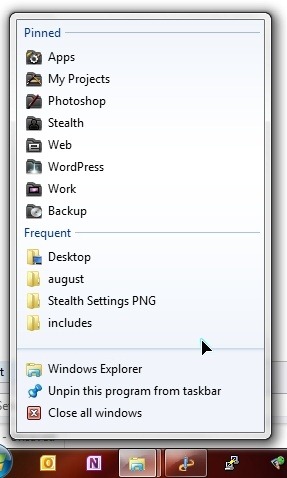
Att lägga till genvägav programmerare i Hopplista (grupperat på ett ställe i aktivitetsfältet) vi behöver använda en speciellt skapad applikation för att kunna lägga till program, dokument, bilder och andra filer från kalkylator. På detta sätt har vi ofta använt program och dokument till hands, grupperade under en enda ikon i aktivitetsfältet.
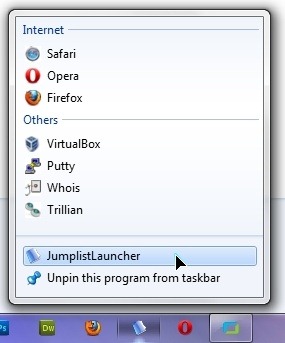
Ladda ner Jumplist Launcher v7 21 – Windows 7
Efter nedladdning och uppackning Jumplist_Launcher_v7_21.rar, dra (kära & släppa) JumplistLauncher.exe i aktivitetsfältet (eller högerklicka på JumplistLauncher.exe och “Klin till aktivitetsfältet“).
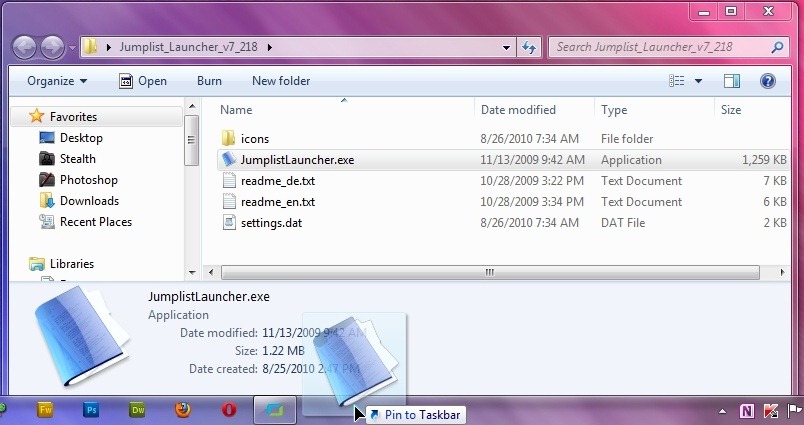
När vi har lagt Jumplist Launcher i aktivitetsfältet, klicka på den för att konfigurera grupperna och programmen som vi vill ska visas här.
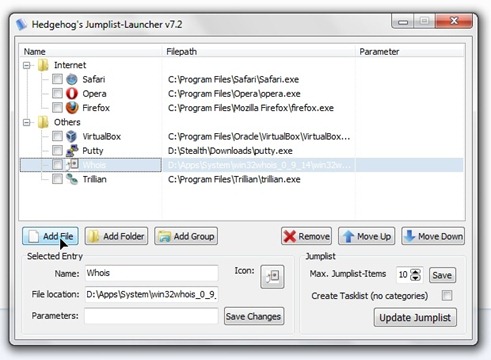
Jumplist Launcher – uppdateringar och mer information på applikationens officiella webbplats.
Jumplist Launcher är en gratis applikation som inte kräver installation och endast är kompatibel för Windows 7 operativsystem.
Adauga genvägar pentru -program i Windows 7 -uppgiftsfältets hopplista (Jumplist Launcher)
Vad är nytt
Om Stealth L.P.
Grundare och redaktör Stealth Settings, din 2006 pana in prezent. Experienta pe sistemele de operare Linux (in special CentOS), Mac OS X , Windows XP > Windows 10 SI WordPress (CMS).
Visa alla inlägg av Stealth L.P.Du kanske också är intresserad av...


13 tankar om “Adauga genvägar pentru -program i Windows 7 -uppgiftsfältets hopplista (Jumplist Launcher)”